아이폰 트위터 민감한 콘텐츠 설정 및 Twitter 영어 한글 변환

Twitter는 유명 인플루언서들과 소통하거나, 동일 관심사를 주제로 의견을 나누고 공유할 수 있는 대표적인 SNS 플랫폼이다. 트윗 되는 글들도 타 플랫폼과 비교해서 편안하게 이야기하는듯한 글들이 주를 이루면서, 내용과 상관없이 민감한 콘텐츠로 분류되는 트윗들이 자주 보이기도 한다.
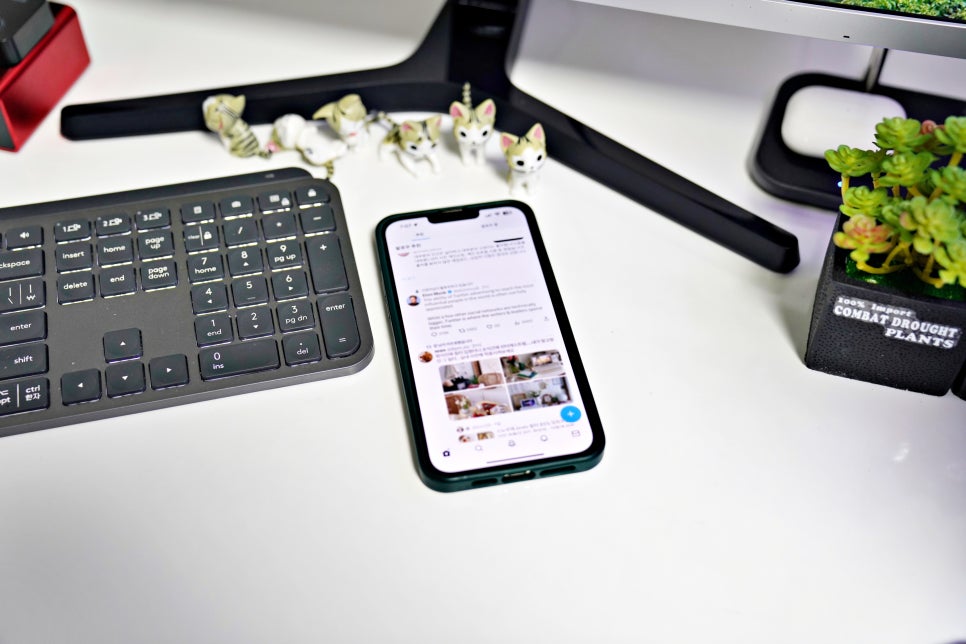
이번 글에서는 아이폰 트위터 민감한 콘텐츠 설정 및 Twitter 영어 페이지를 한글로 변환하는 방법에 대해서 정리해 보았다. iPhone으로 트위터를 하시는 분들이라면 아래글을 참고해서 설정해 보면 좋을듯하다.
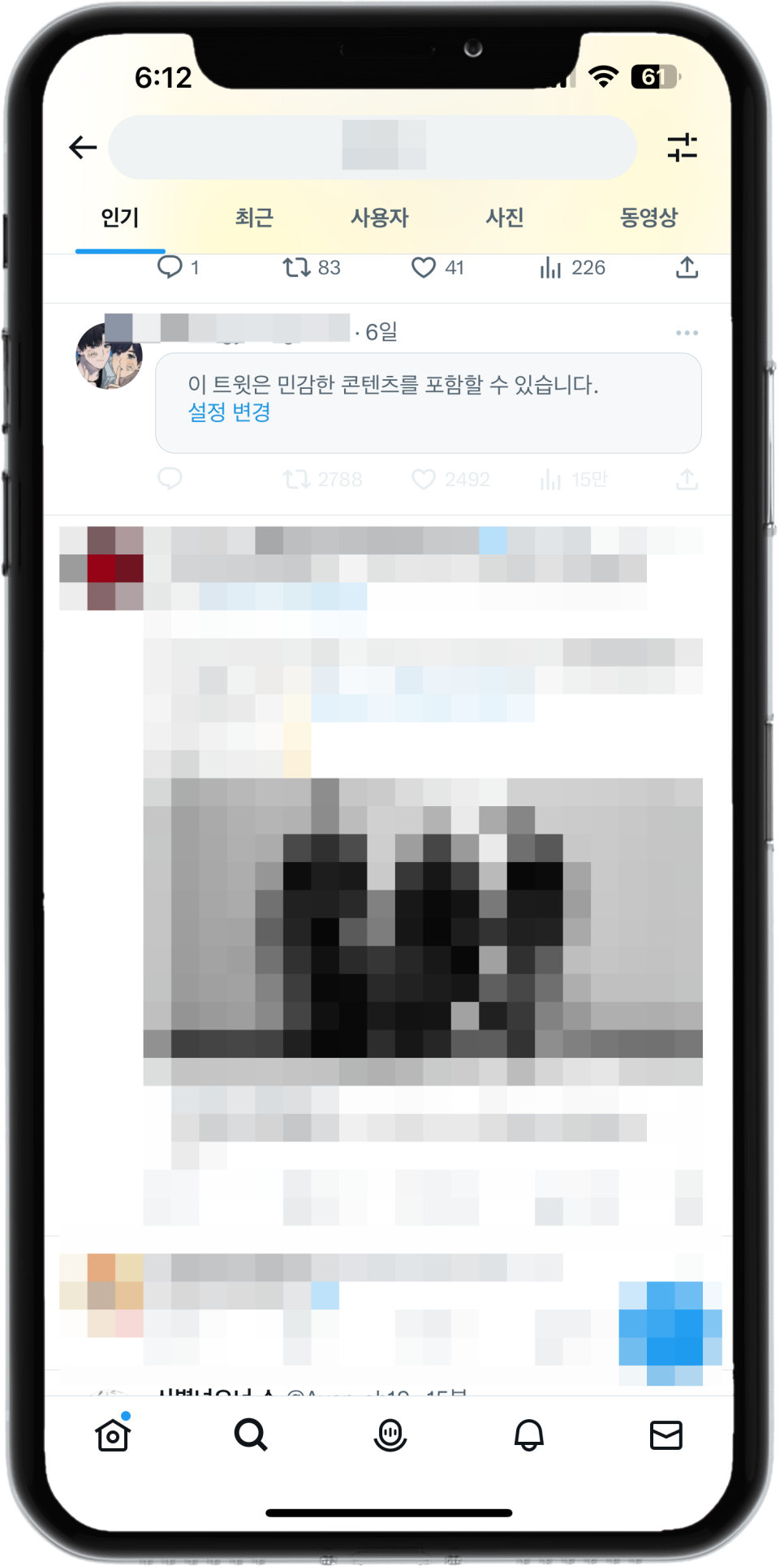
만약 트위터를 이용하던 중에 민감한 콘텐츠가 보인다면, 아래에 있는 설정 변경 버튼을 통해서 설정 화면으로 이동하면 된다.

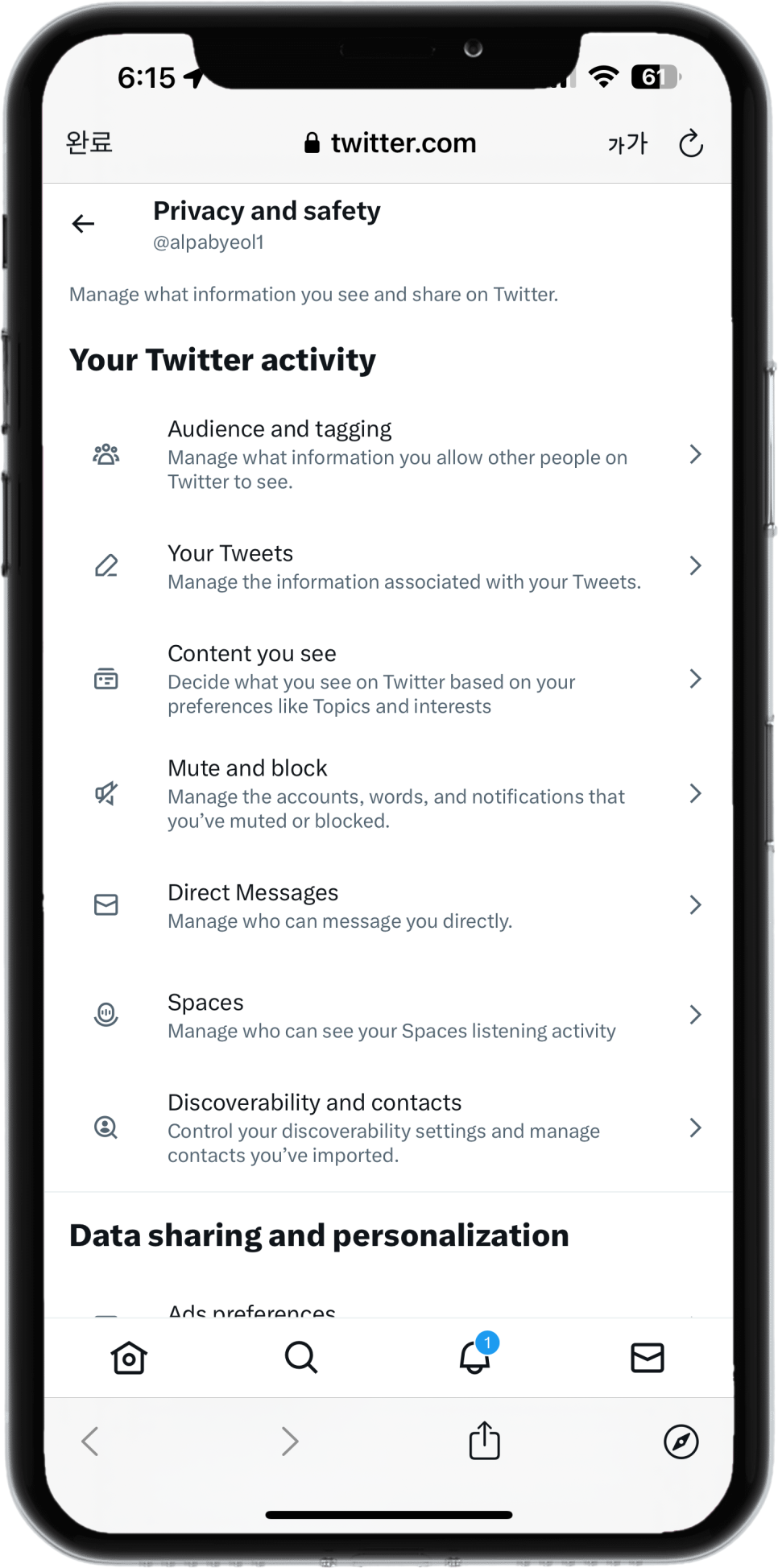
어플과 상관없이 웹페이지로 이동하는 것이기 때문에, 사용하는 Twitter 계정을 다시 한번 로그인해 줘야 한다. 처음 홈페이지에 접속하면 영어로 된 Twitter 설정 페이지가 보인다. 바로 설정하실 분들은, 화면에 보이는 메뉴 목록에서 Content you see를 선택해 준다.

이어서 Display media that may contain sensitive content 옆에 있는 체크박스를 클릭해 주면, 민감한 콘텐츠를 보기 위한 설정은 끝난다. 끝으로 왼쪽 상단의 완료 버튼을 눌러서 어플로 이동하면 된다.
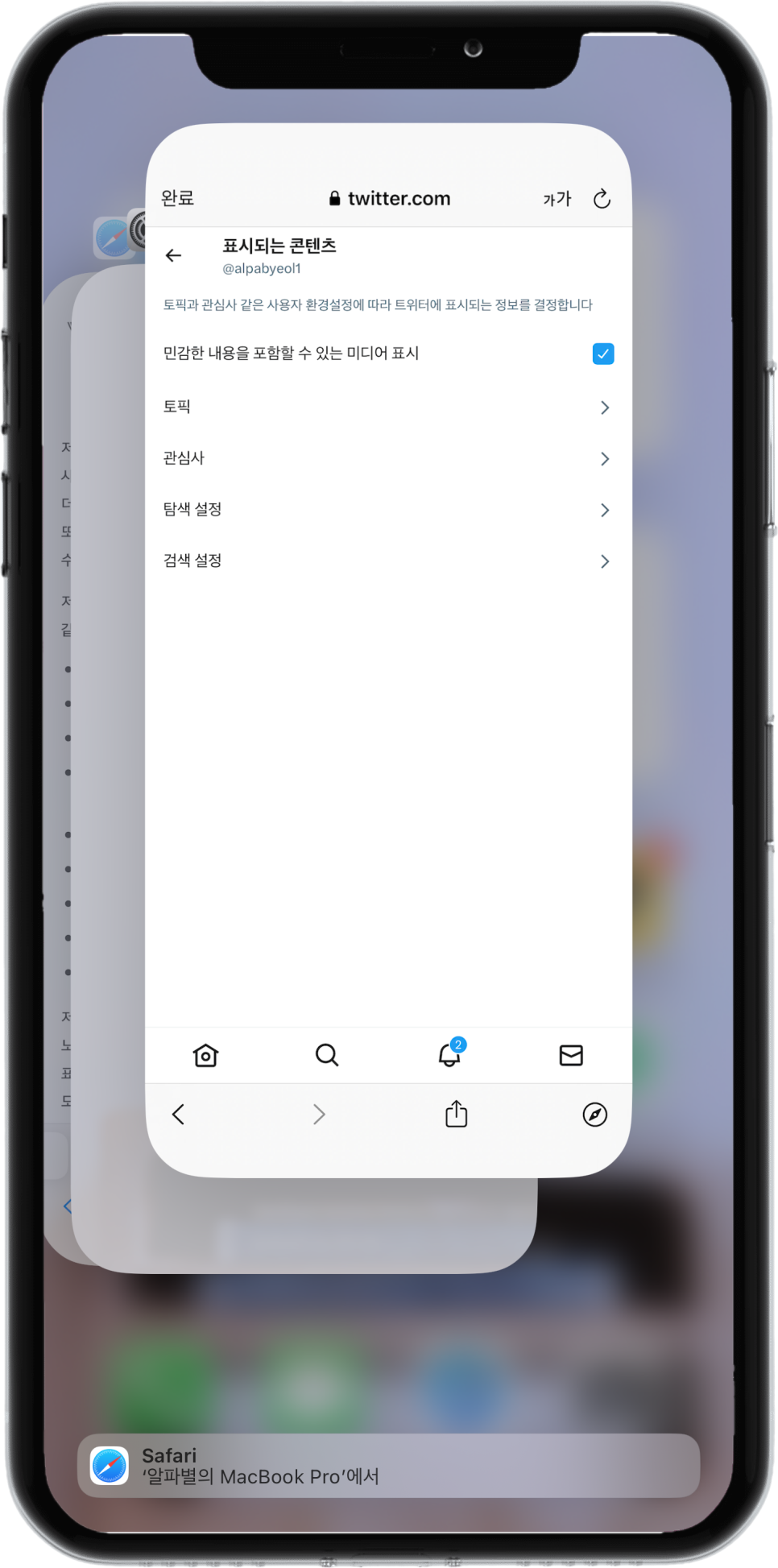
설정은 되었지만, 콘텐츠를 보기 위해서는 트위터 어플을 완전히 끄고 재실행 해줘야 한다. 또한 위에서 설명한 설정 버튼이 안 보이는 경우, 홈페이지가 아니라 앱 내에서 설정 중인 경우이다. 아이폰 트위터 민감한 콘텐츠 설정은 앱으로는 설정할 수 없음으로, PC 혹은 사파리에서 홈페이지로 직접 접속해서 설정을 해줘도 된다.
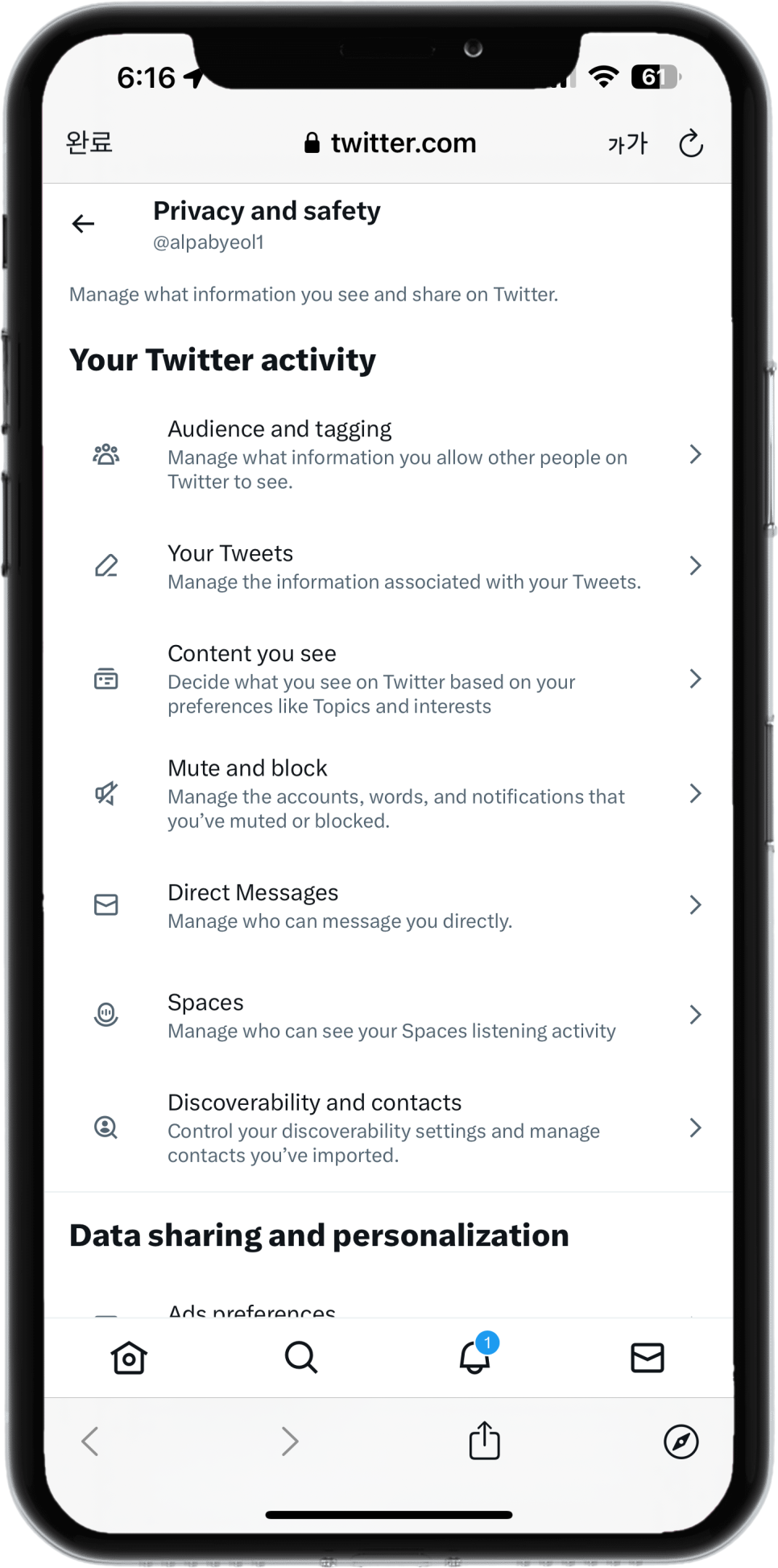
트위터 홈페이지가 영어로 되어 있어 설정에 어려움을 겪는 분들은, 한글로 변환한 뒤에 설정을 해줘도 된다. 설정 방법은, 민감한 콘텐츠 설정 변경 버튼으로 화면이 이동하면 Yiour Twitter activity 화면이 처음으로 보인다. 여기서 왼쪽 상단의 뒤로 가기 화살표로 이전 화면으로 이동해 준다.
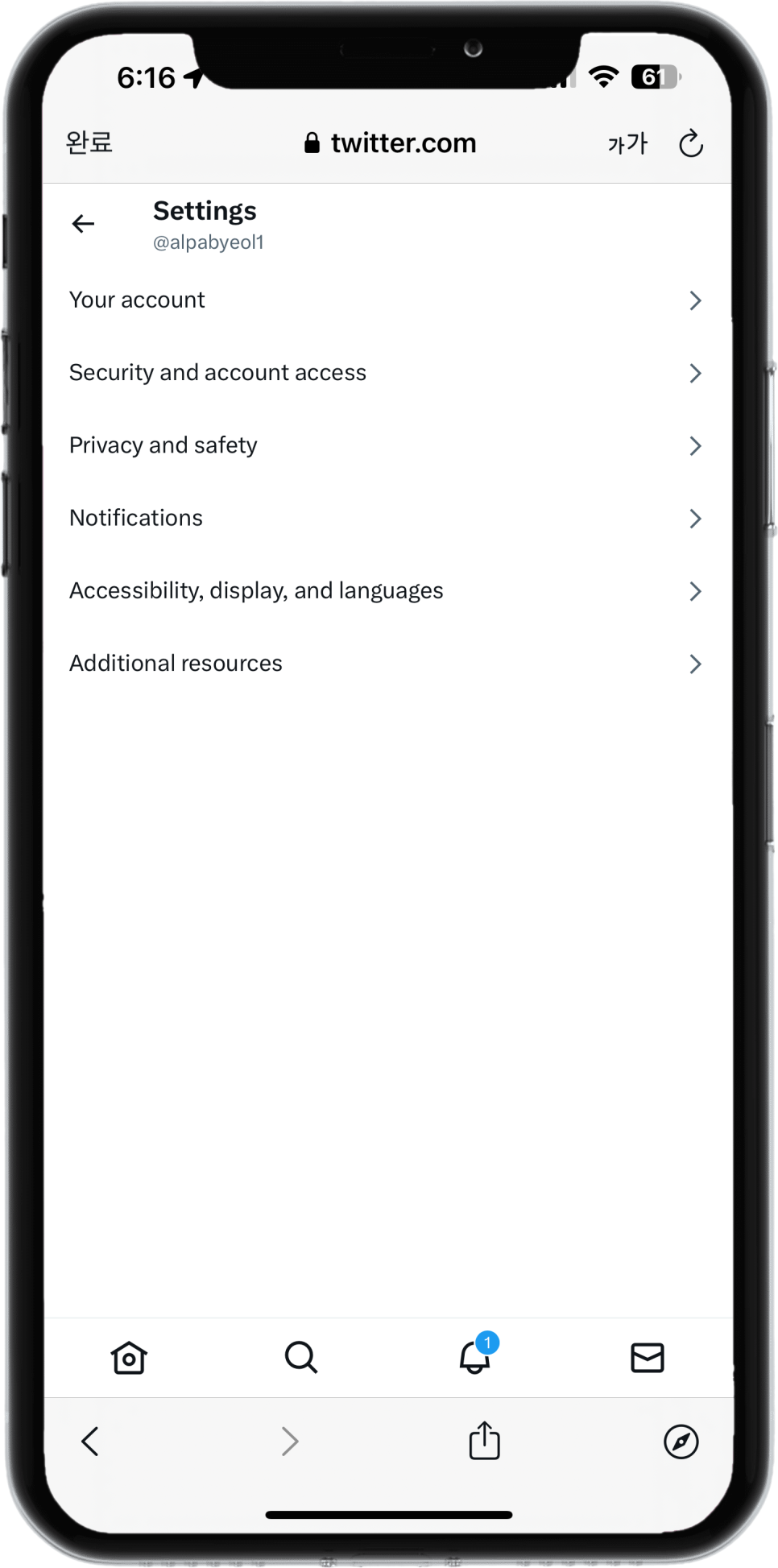
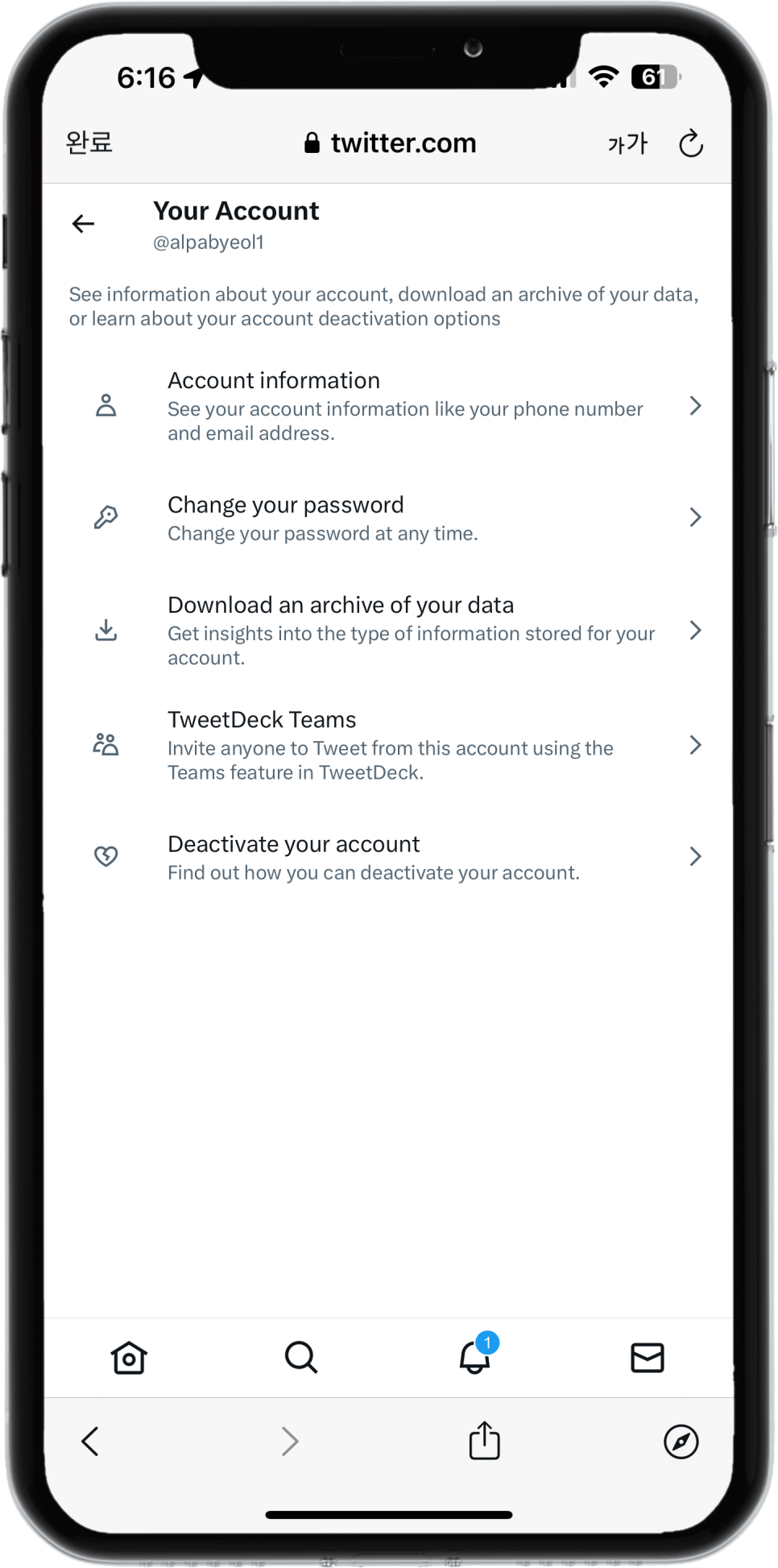
설정 처음 화면으로 이동하면, 가장 상단에 있는 Your account을 선택하고, Account information으로 이동해 주면 된다. 이때, 비밀번호 인증이 필요하다.

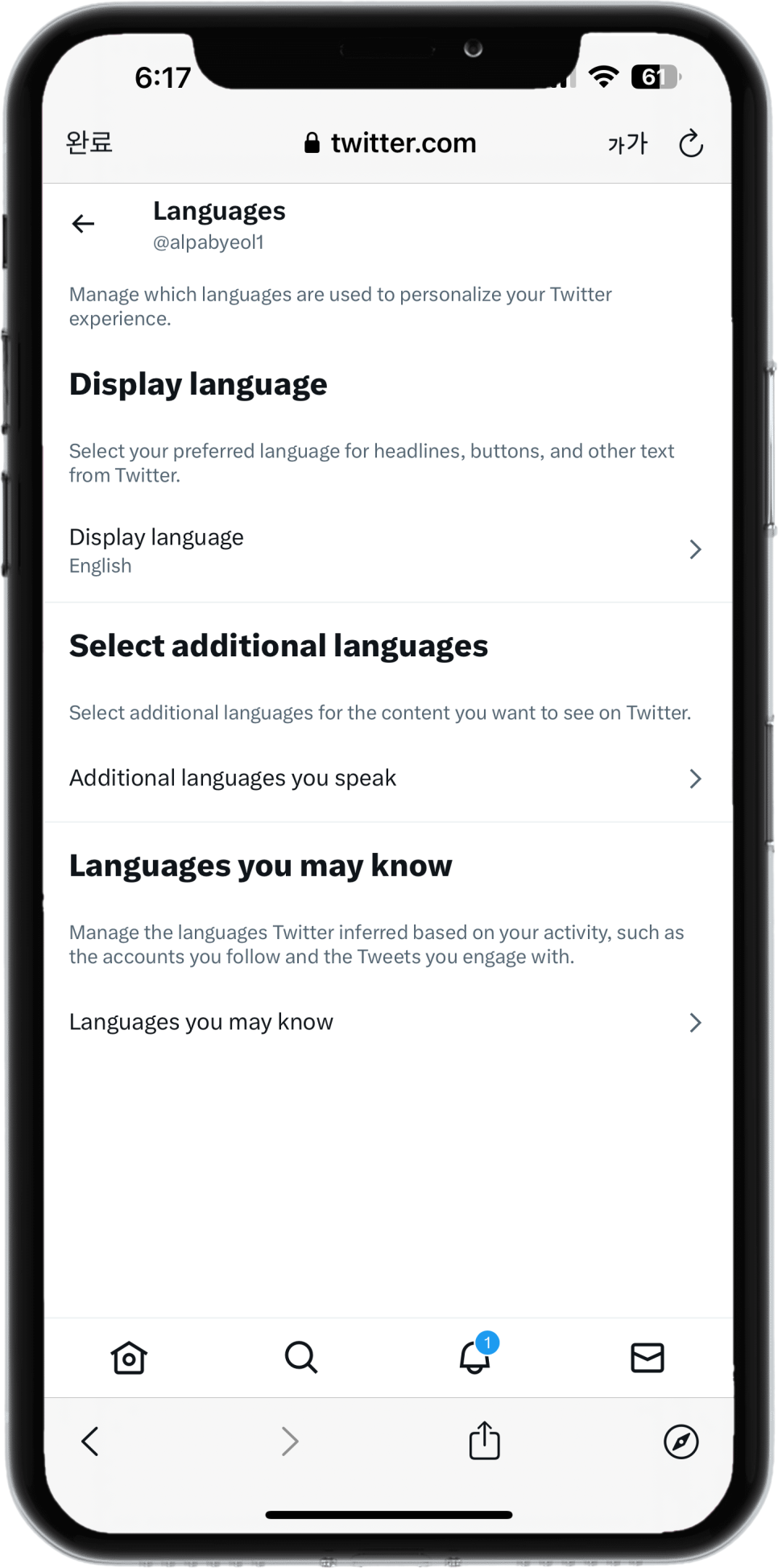
메뉴 아래쪽에 Languages 버튼을 선택하고 다음 화면에서 Display language를 클릭해서 한국어로 설정해 주면 된다.

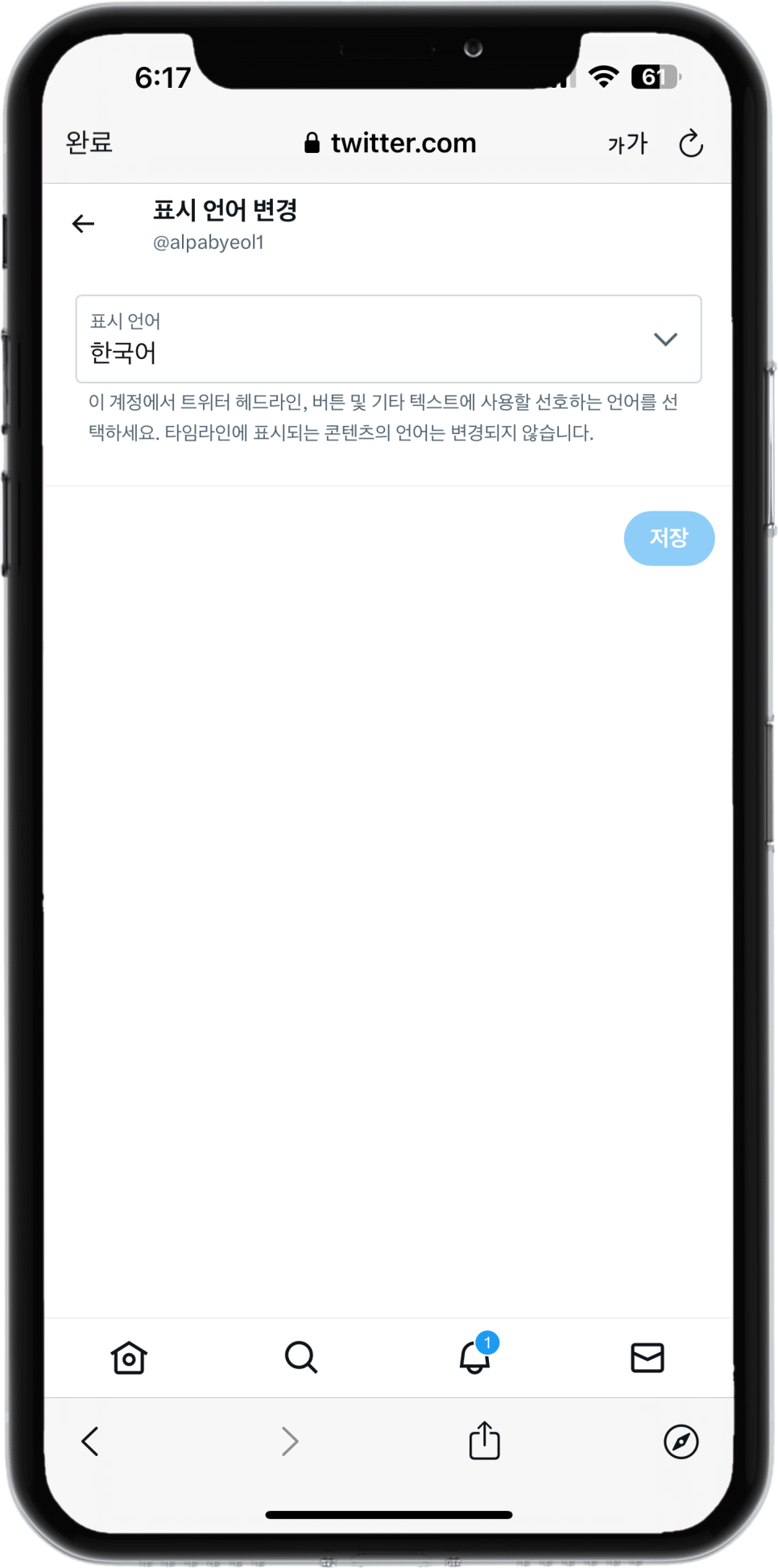
설정이 끝나면 Save 버튼을 눌러서 저장해 주면, 화면에 표시되는 언어가 한글로 변환되어 있는 것을 볼 수 있다.

다시 왼쪽 상단에 있는 뒤로 가기 화살표로 처음 설정 화면으로 이동해 준 뒤, 민감한 콘텐츠 설정을 이어가면 된다. 초기 설정 화면에서 개인정보 및 보안으로 이동하고, 이어서 표시되는 콘텐츠를 선택해 준다.
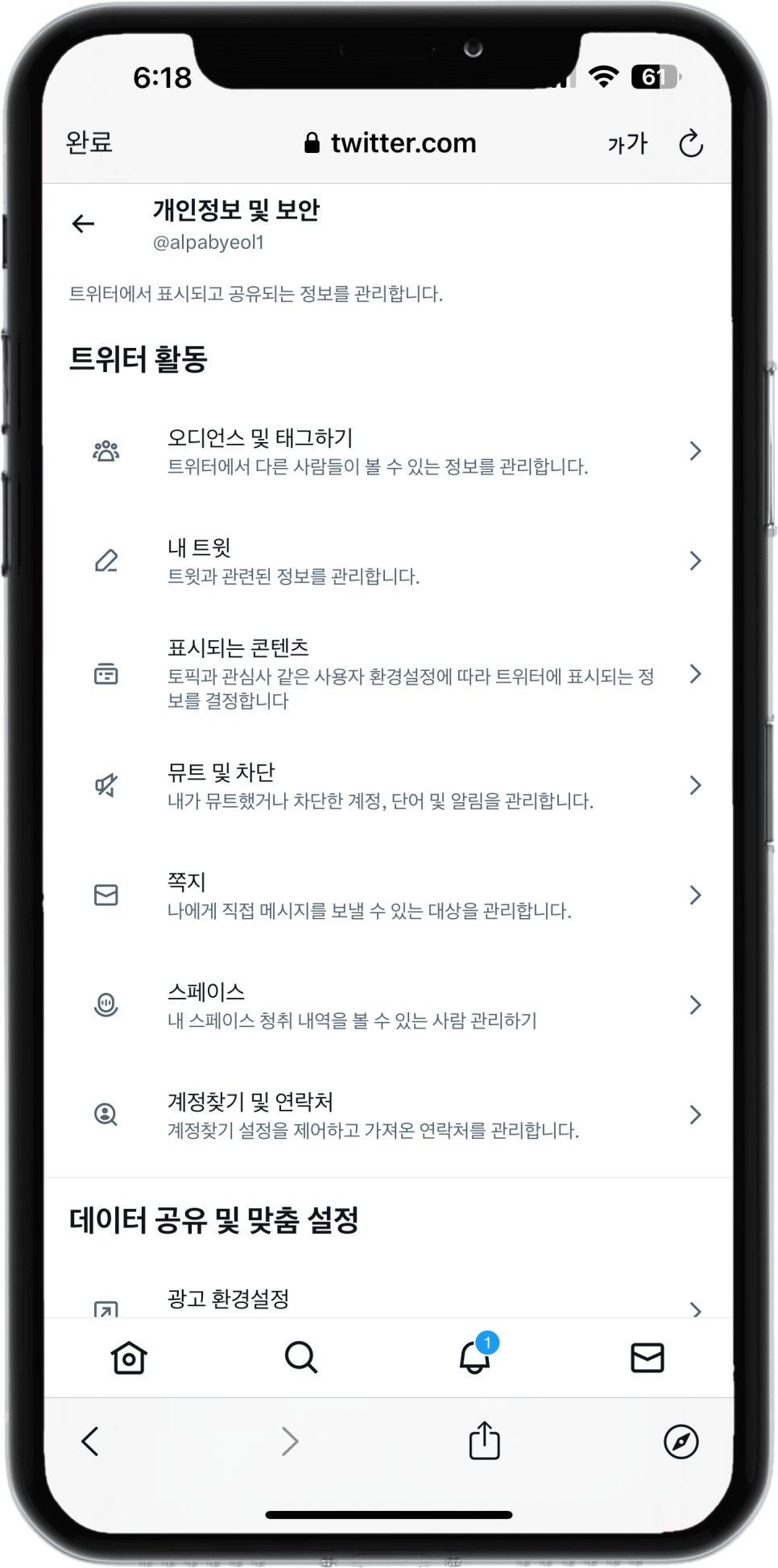

영여 페이지와 동일하게 체크박스를 설정해 준 뒤, 트위터 앱을 재실행해 주면 정상적으로 트윗 내용이 표시되는 것을 확인할 수 있다.

이번 글에서는 아이폰에서 트위터 민감한 콘텐츠를 보기 위한 설정 방법을 정리해 보았다. 설정 자체는 어렵지 않지만, 앱 내에서는 할 수 없기 때문에, 사용자들이 설정에 어려움을 겪는 경우가 많아 보인다. 오늘 내용이 트위터를 이용하시는 분들에게 도움이 되었으면 한다.
